Tips & Trick
5 Cara Mengirim Foto dari HP ke Laptop, Mudah dan Cepat!
Pernah mengalami situasi di mana Anda perlu mengirim foto dari HP ke laptop? Sebenarnya, ada beberapa metode yang dapat digunakan untuk mentransfer foto dengan mudah.
Anda bisa membagikan kenangan penting atau menyimpan file untuk kerja dari perangkat ponsel ke laptop. Simak beberapa cara mengirim foto dari HP ke laptop berikut untuk mempermudah proses transfer file Anda.
Cara Mengirim Foto dari HP ke Laptop via Kabel USB
Salah satu cara paling umum dan langsung untuk mentransfer foto adalah dengan menggunakan kabel USB. Ini adalah metode yang sederhana dan cepat. Berikut cara mengirim foto dari HP ke laptop menggunakan kabel data.
1. Pastikan Anda memiliki kabel USB yang sesuai dengan port di HP dan laptop Anda.

2. Sambungkan salah satu ujung kabel USB ke port USB di lapto. Ujung lainnya ke port USB di HP Anda.
3. Setelah kabel terhubung, HP Anda mungkin akan menampilkan beberapa opsi seperti "Pengisian Daya" atau "Transfer File". Pilih opsi "Transfer File" atau "MTP" (Media Transfer Protocol).
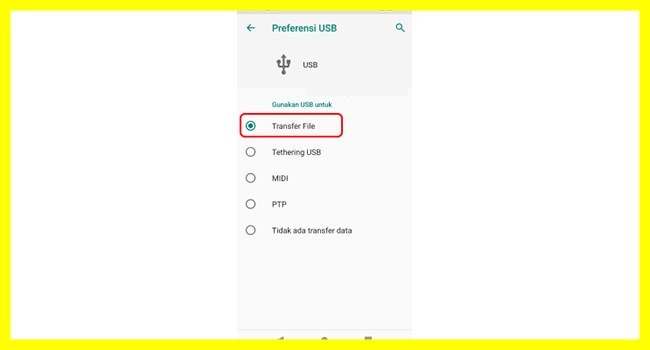
4. Di laptop Anda, buka "File Explorer" (Windows) atau "Finder" (Mac).
5. Cari HP Anda di daftar perangkat yang terhubung. Anda akan melihat folder foto di dalamnya. Anda bisa menyalin atau memindahkan foto sesuai kebutuhan.
BACA JUGA: Cara Menambah RAM untuk HP Android, Tidak Perlu Rooting
Cara Mengirim Foto dari HP ke Laptop via Bluetooth
Banyak laptop terbaru saat ini sudah dilengkapi dengan fitur Bluetooth, yang memungkinkan transfer data atau penghubungan aksesori seperti mouse yang menggunakan teknologi Bluetooth. Berikut cara mengirim foto dari HP ke laptop via Bluetooth.
1. Buka jendela Bluetooth dengan mengetikkan “Bluetooth” di menu Pencarian.
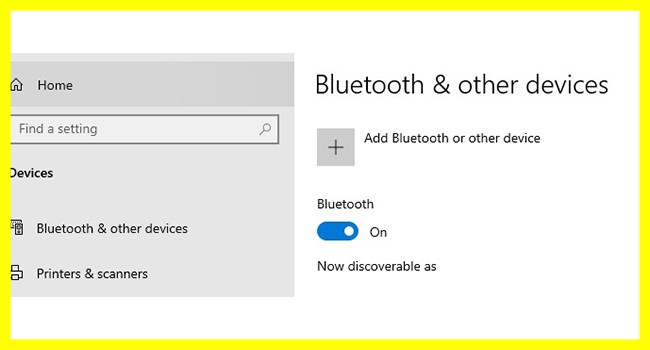
2. Pastikan Bluetooth pada laptop Anda sudah diaktifkan.
3. Aktifkan Bluetooth di perangkat Android Anda dan cari nama Bluetooth laptop.
4. Lakukan pemasangan (pairing) antara HP dan laptop melalui Bluetooth.
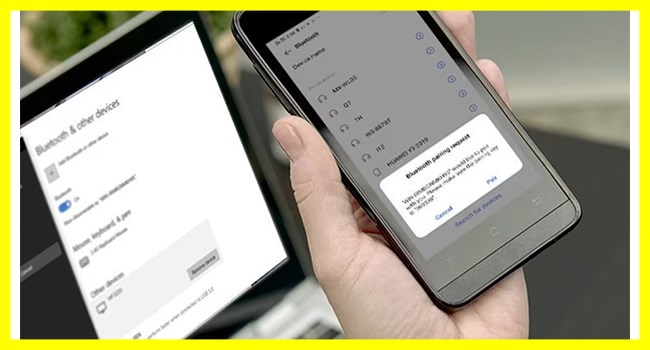
5. Setelah koneksi berhasil, pilih foto yang ingin Anda transfer ke laptop.
6. Tentukan folder tempat menyimpan foto, lalu tekan tombol Simpan.
Cara Mengirim Foto dari HP ke Laptop via WhatsApp
Menggunakan WhatsApp adalah salah satu solusi yang paling sederhana. Dengan fitur WhatsApp Web, Anda dapat mentransfer foto tanpa perlu kabel atau aplikasi tambahan. Berikut cara mengirim foto dari HP ke laptop lewat WA.
1. Buka Aplikasi WhatsApp di HP.
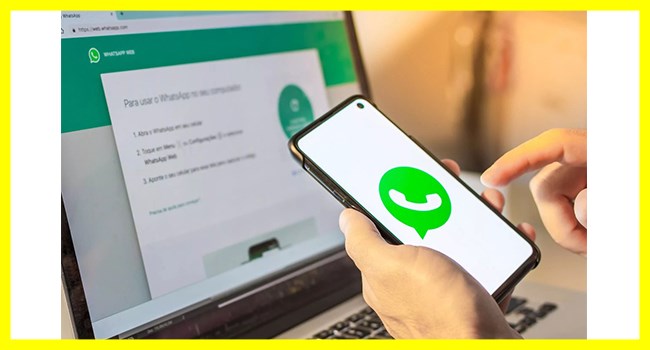
2. Pilih Chat atau Buat Chat Baru.
3. Klik ikon lampiran (biasanya berupa klip kertas atau ikon +) dan pilih opsi untuk mengirim foto. Pilih foto yang ingin Anda kirim dari galeri HP Anda.
4. Di laptop Anda, buka browser dan kunjungi WhatsApp Web.
5. Setelah terhubung, buka chat di WhatsApp Web di laptop Anda, temukan foto yang telah Anda kirim, dan klik foto tersebut untuk mengunduhnya ke laptop Anda.
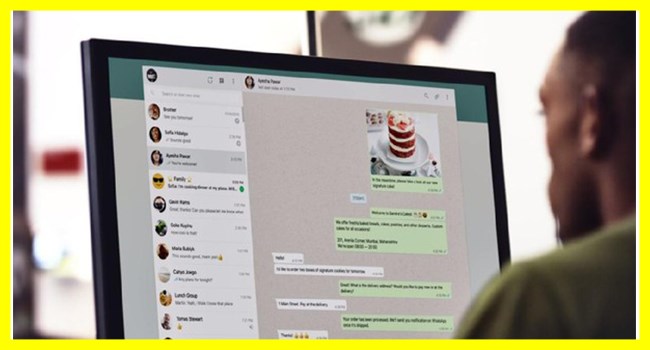
BACA JUGA: Cara Melacak HP yang Hilang Lewat GPS, Mudah dan Cepat
Cara Mengirim Foto dari HP ke Laptop via iCloud
Jika tidak memiliki kabel USB, Anda dapat memanfaatkan fitur iCloud. Aplikasi iCloud dapat diinstal pada PC dan laptop yang menjalankan Windows, memungkinkan Anda untuk mengakses foto, video, email, kalender, dan file dari iPhone di laptop Windows Anda.
Berikut cara mengirim foto dari HP ke laptop tanpa kabel data dengan iCloud.
1. Unduh dan pasang aplikasi iCloud pada laptop.

2. Restart komputer Anda dan buka aplikasi iCloud untuk Windows.
3. Masukkan Apple ID Anda untuk masuk ke akun iCloud.
4. Pilih fitur serta konten yang ingin Anda sinkronkan dari iPhone.
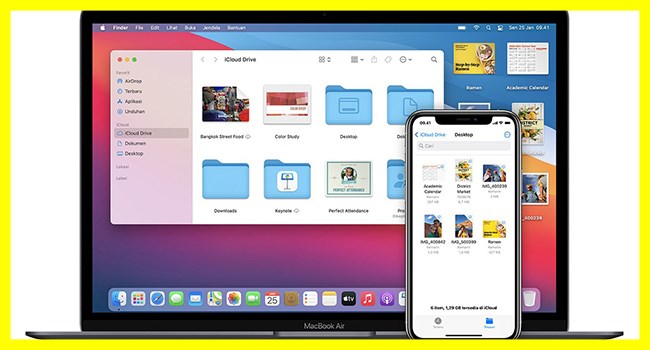
5. Klik tombol Terapkan.
6. Foto yang tersimpan di aplikasi Photos pada iCloud di iPhone dapat diakses dari laptop Windows Anda.
Cara Mengirim Foto dari HP ke Laptop via Google Drive
Google Drive adalah pilihan yang efisien. Dengan menggunakan aplikasi Google Drive, Anda dapat dengan mudah mengunggah foto dari ponsel Anda dan kemudian mengaksesnya melalui laptop.
1. Buka aplikasi Google Drive di ponsel Anda.
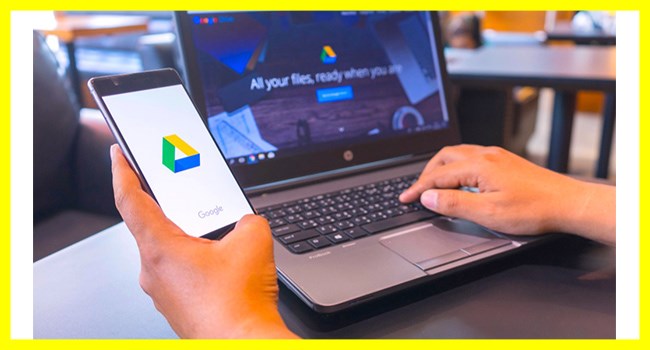
2. Pilih foto yang ingin dikirim dan unggah ke Google Drive dengan memilih opsi "Unggah" dan memilih foto dari galeri ponsel Anda.
3. Di laptop, buka Google Drive melalui browser atau aplikasi desktop.
4. Masuk dengan akun yang sama seperti yang digunakan di ponsel.
5. Cari foto yang baru saja diunggah dan unduh ke laptop Anda.
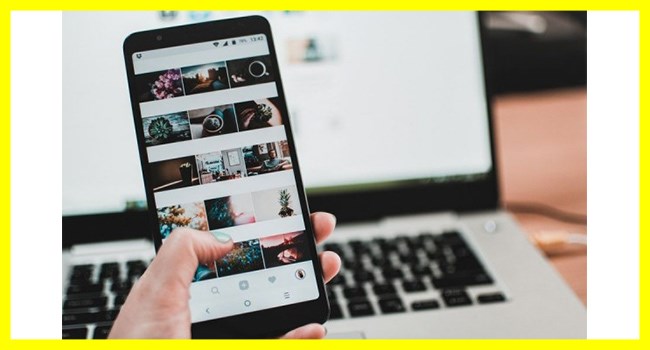
BACA JUGA: Mudah dan Cepat, Ini 3 Cara Menghapus Cache di Samsung
Tips Mengirim Foto dari HP ke Laptop
Mengirim foto dari HP ke laptop bisa menjadi proses yang mudah dan cepat jika Anda tahu caranya. Berikut adalah beberapa tips untuk membantu Anda mentransfer foto dengan lancar:
- Jika Anda menggunakan kabel USB, pastikan kabel dalam kondisi baik dan terhubung dengan benar ke kedua perangkat. Untuk transfer nirkabel, pastikan kedua perangkat terhubung ke jaringan yang sama jika menggunakan aplikasi cloud.
- Jika Anda menggunakan Bluetooth, pastikan fitur ini diaktifkan di kedua perangkat dan mereka sudah di-pairing dengan benar sebelum mengirim foto.
- Untuk menjaga kualitas foto tetap tinggi, pastikan metode yang Anda pilih tidak mengkompresi foto secara signifikan. Beberapa aplikasi mungkin mengurangi kualitas foto saat mengunggah.
Itulah deretan cara mengirim foto dari HP ke laptop dengan berbagai metode yang mudah dan cepat. Sebelum mengirim, pastikan foto yang ingin Anda transfer terorganisir dengan baik di galeri ponsel Anda.







